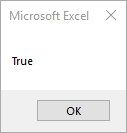Return to VBA Code Examples
IsDate Description
Returns True if the expression is a valid date. Otherwise, it returns False.
Simple IsDate Examples
Sub IsDate_Example()
MsgBox IsDate("4/12/2019")
End SubThis will return True.
MsgBox IsDate("4122019")Result: False
IsDate Syntax
In the VBA Editor, you can type “IsDate(” to see the syntax for the IsDate Function:
The IsDate function contains an argument:
Expression: An expression that will be evaluated.
Examples of Excel VBA IsDate Function
examples of various valid date:
MsgBox IsDate("8/22/2019")
MsgBox IsDate("8 22 19")
MsgBox IsDate("Aug 22 19")
MsgBox IsDate("8,22,2019")
MsgBox IsDate("8-22-19")
MsgBox IsDate("8/22")
MsgBox IsDate("8-22")
Result: True
examples of invalid date:
MsgBox IsDate("8.22.2019")
MsgBox IsDate("8222019")
MsgBox IsDate("Aug")
MsgBox IsDate("2019")
Result: False
VBA Coding Made Easy
Stop searching for VBA code online. Learn more about AutoMacro — A VBA Code Builder that allows beginners to code procedures from scratch with minimal coding knowledge and with many time-saving features for all users!
Learn More!
Проверка переменных и выражений с помощью встроенных функций VBA Excel: IsArray, IsDate, IsEmpty, IsError, IsMissing, IsNull, IsNumeric, IsObject.
Проверка переменных и выражений
Встроенные функции VBA Excel — IsArray, IsDate, IsEmpty, IsError, IsMissing, IsNull, IsNumeric, IsObject — проверяют значения переменных и выражений на соответствие определенному типу данных или специальному значению.
Синтаксис функций для проверки переменных и выражений:
Expression — выражение, переменная или необязательный аргумент для IsMissing.
Все функции VBA Excel для проверки переменных и выражений являются логическими и возвращают значение типа Boolean — True или False.
Функция IsArray
Описание функции
Функция IsArray возвращает значение типа Boolean, указывающее, является ли переменная массивом:
- True — переменная является массивом;
- False — переменная не является массивом.
Пример с IsArray
|
Sub Primer1() Dim arr1(), arr2(1 To 10), arr3 Debug.Print IsArray(arr1) ‘Результат: True Debug.Print IsArray(arr2) ‘Результат: True Debug.Print IsArray(arr3) ‘Результат: False arr3 = Array(1, 2, 3, 4, 5) Debug.Print IsArray(arr3) ‘Результат: True End Sub |
Как показывает пример, функция IsArray возвращает True и в том случае, если переменная только объявлена как массив, но еще не содержит значений.
Функция IsDate
Описание функции
Функция IsDate возвращает логическое значение, указывающее, содержит ли переменная значение, которое можно интерпретировать как дату:
- True — переменная содержит дату, выражение возвращает дату, переменная объявлена с типом As Date;
- False — в иных случаях.
Пример с IsDate
|
Sub Primer2() Dim d1 As String, d2 As Date Debug.Print IsDate(d1) ‘Результат: False Debug.Print IsDate(d2) ‘Результат: True d1 = «14.01.2023» Debug.Print IsDate(d1) ‘Результат: True Debug.Print IsDate(Now) ‘Результат: True End Sub |
Функция IsEmpty
Описание функции
Функция IsEmpty возвращает значение типа Boolean, указывающее, содержит ли переменная общего типа (As Variant) значение Empty:
- True — переменная содержит значение Empty;
- False — переменной присвоено значение, отличное от Empty.
Пример с IsEmpty
|
Sub Primer3() Dim s As String, v As Variant Debug.Print IsEmpty(s) ‘Результат: False Debug.Print IsEmpty(v) ‘Результат: True v = 125 Debug.Print IsEmpty(v) ‘Результат: False Range(«A1»).Clear Debug.Print IsEmpty(Range(«A1»)) ‘Результат: True Range(«A1») = 123 Debug.Print IsEmpty(Range(«A1»)) ‘Результат: False End Sub |
Как видно из примера, функцию IsEmpty можно использовать для проверки ячеек на содержание значения Empty (пустая ячейка общего формата).
Функция IsError
Описание функции
Функция IsError возвращает логическое значение, указывающее, является ли аргумент функции значением ошибки, определенной пользователем:
- True — аргумент функции является значением ошибки, определенной пользователем;
- False — в иных случаях.
Пользователь может определить одну или несколько ошибок для своей процедуры или функции с рекомендациями действий по ее (их) исправлению. Возвращается номер ошибки с помощью функции CVErr.
Пример с IsError
Допустим, пользователь определил, что ошибка №25 означает несоответствие аргумента функции Vkuba числовому формату:
|
Function Vkuba(x) If IsNumeric(x) Then Vkuba = x ^ 3 Else Vkuba = CVErr(25) End If End Function Sub Primer4() Debug.Print Vkuba(5) ‘Результат: 125 Debug.Print IsError(Vkuba(5)) ‘Результат: False Debug.Print Vkuba(«пять») ‘Результат: Error 25 Debug.Print IsError(Vkuba(«пять»)) ‘Результат: True End Sub |
Функция IsMissing
Описание функции
Функция IsMissing возвращает значение типа Boolean, указывающее, был ли необязательный аргумент типа данных Variant передан процедуре:
- True — если в процедуру не было передано значение для необязательного аргумента;
- False — значение для необязательного аргумента было передано в процедуру.
Пример с IsMissing
|
Function Scepka(x, Optional y) If Not IsMissing(y) Then Scepka = x & y Else Scepka = x & » (а необязательный аргумент не подставлен)» End If End Function Sub Primer5() Debug.Print Scepka(«Тропинка», » в лесу») ‘Результат: Тропинка в лесу Debug.Print Scepka(«Тропинка») ‘Результат: Тропинка (а необязательный аргумент не подставлен) End Sub |
Функция IsNull
Описание функции
Функция IsNull возвращает логическое значение, указывающее, является ли Null значением переменной или выражения:
- True — значением переменной или выражения является Null;
- False — в иных случаях.
Пример с IsNull
Функция IsNull особенно необходима из-за того, что любое условие с выражением, в которое входит ключевое слово Null, возвращает значение False:
|
Sub Primer6() Dim Var Var = Null If Var = Null Then Debug.Print Var ‘Результат: «» If Var <> Null Then Debug.Print Var ‘Результат: «» If IsNull(Var) Then Debug.Print Var ‘Результат: Null End Sub |
Функция IsNumeric
Описание функции
Функция IsNumeric возвращает значение типа Boolean, указывающее, можно ли значение выражения или переменной рассматривать как число:
- True — если аргумент функции может рассматриваться как число;
- False — в иных случаях.
Пример с IsNumeric
|
Sub Primer7() Debug.Print IsNumeric(«3,14») ‘Результат: True Debug.Print IsNumeric(«четыре») ‘Результат: False End Sub |
Функция IsObject
Описание функции
Функция IsObject возвращает логическое значение, указывающее, является ли переменная объектной:
- True — переменная содержит ссылку на объект или значение Nothing;
- False — в иных случаях.
Функция IsObject актуальна для переменных типа Variant, которые могут содержать как ссылки на объекты, так и значения других типов данных.
Пример с IsObject
|
Sub Primer8() Dim myObj As Object, myVar As Variant Debug.Print IsObject(myObj) ‘Результат: True Debug.Print IsObject(myVar) ‘Результат: False Set myVar = ActiveSheet Debug.Print IsObject(myVar) ‘Результат: True End Sub |
IsDate is the VBA function that tests whether the given value is the date or not. If the supplied value or range reference value is the date value, we will get the result as “TRUE.” On the other hand, if the value is not date, we will get the result as “FALSE.” So, the result is a BOOLEAN value, i.e., TRUE or FALSE.
Table of contents
- Excel VBA IsDate Function
- How to use VBA IsDate Function?
- Things to Remember here
- Recommended Articles
Below is the syntax of the IsDate function.
The expression is nothing but the value we are trying to test, whether it is the date or not.
How to use the VBA IsDate Function?
You can download this VBA IsDate Excel Template here – VBA IsDate Excel Template
We will test whether the value “5.01.19” is a date value or not.
For this first start, the excel macroA macro in excel is a series of instructions in the form of code that helps automate manual tasks, thereby saving time. Excel executes those instructions in a step-by-step manner on the given data. For example, it can be used to automate repetitive tasks such as summation, cell formatting, information copying, etc. thereby rapidly replacing repetitious operations with a few clicks.
read more procedure.
Code:
Sub IsDate_Example1() End Sub
Define the variable to store the date value, and since the value will be the date value, assign the data type as “Date” only.
Code:
Sub IsDate_Example1() Dim MyDate As Date End Sub
Now assign the value of “5.1.19” to the variable “MyDate.”
Code:
Sub IsDate_Example1() Dim MyDate As Date MyDate = "5.1.19" End Sub
Open the message box in VBA now.
Code:
Sub IsDate_Example1() Dim MyDate As Date MyDate = "5.1.19" MsgBox( End Sub
In this message box, we will test whether the supplied date value to the variable “MyDate” is the date or not by using the “IsDate” function. First, open the “IsDate” function.
Code:
Sub IsDate_Example1() Dim MyDate As Date MyDate = "5.1.19" MsgBox IsDate( End Sub
The expression is the value we are testing to find whether it is Date or not. Since we have already stored the value to the variable “MyDate,” supply the variable name only.
Code:
Sub IsDate_Example1() Dim MyDate As Date MyDate = "5.1.19" MsgBox IsDate(MyDate) End Sub
Now run the code and see what we get in the message box.
The result is TRUE.
You must wonder how it recognized the value “5.1.19” as the date.
It has returned the result as TRUE because when you look at the given value “5.1.19,” it is the short form of the date “05.01.2019,” so Excel is brilliant enough to recognize it as a date, so the result is TRUE.
Now here comes the tricky thing, for the same value, what we will do is we will change the short form of the year from 19 to 2019.
Code:
Sub IsDate_Example1() Dim MyDate As String MyDate = "5.1.2019" MsgBox IsDate(MyDate) End Sub
Now, run the code and see the result.
This time it has returned the result as FALSE because the “day and month” portion of the date is in short form, but the year part is in full form of “YYYY,” so ISDATE cannot recognize it has a date, so the result is FALSE.
Now, look at the code below.
Code:
Sub IsDate_Example1() Dim MyDate As String MyDate = "05.01.2019" MsgBox IsDate(MyDate) End Sub
We have mentioned a full day and full month format by using 0. Let us run the code and see the result of the IsDate function.
This time also we go got the result as FALSE.
Now, change the code as follows.
Code:
Sub IsDate_Example1() Dim MyDate As String MyDate = "05/01/2019" MsgBox IsDate(MyDate) End Sub
Instead of the dot (.) as the separator, we have entered forward-slash (/) as the separator. Now run the code and see the result.
This time we got the result as TRUE.
We have told you at the beginning of the article that “Date” is a sensitive thing.
Now what we will do is we will merge the date and time.
Code:
Sub IsDate_Example1() Dim MyDate As String MyDate = "05/01/2019 15:26:24" MsgBox IsDate(MyDate) End Sub
We have added above the time portion of “15:26:24” in front of the date. Now, run the code and see the result.
This time, we also got the result TRUE because DATE and TIME in Excel are the same things and stored as serial numbers. The whole number represents the date portion, and decimal places represent the time portion.
Things to Remember here
- The IsDate function returns the Boolean type result, i.e., TRUE or FALSE.
- The IsDate function is available only as a VBA functionVBA functions serve the primary purpose to carry out specific calculations and to return a value. Therefore, in VBA, we use syntax to specify the parameters and data type while defining the function. Such functions are called user-defined functions.read more.
- Only valid formatted dates one can treat as the date. Else, it will treat as text values and return the result as FALSE.
Recommended Articles
This article has been a guide to VBA IsDate. Here, we discuss how to use the VBA IsDate function to check whether a given value is a date or not, along with the example and downloadable Excel sheet. Below are some useful Excel articles related to VBA: –
- VBA Randomize
- Steps to Create Login Form in VBA
- VBA Month
- DatePart Function in VBA
- VBA RegEx
|
CTAJIuH 1 / 1 / 2 Регистрация: 16.02.2014 Сообщений: 153 |
||||
|
1 |
||||
Проверить что в ячейке находится время22.06.2015, 17:45. Показов 3678. Ответов 1 Метки нет (Все метки)
Здравствуйте!
0 |
|
Programming Эксперт 94731 / 64177 / 26122 Регистрация: 12.04.2006 Сообщений: 116,782 |
22.06.2015, 17:45 |
|
1 |
|
Аксима 6076 / 1320 / 195 Регистрация: 12.12.2012 Сообщений: 1,023 |
||||
|
22.06.2015, 18:36 |
2 |
|||
Может быть, так попробовать?
IsNumeric(q) — проверяет, что в ячейке находится число (время — это на самом деле вещественное число от 0 до 1, где час = 1/24 суток, минута = 1/24/60 суток и секунда = 1/24/3600 суток). q.NumberFormat = «h:mm:ss» — проверяет, что это число представлено в формате времени (час без ведущих нулей, минуты и секунды с ведущими нулями). С уважением,
1 |
|
N1K0 Пользователь Сообщений: 70 |
Имеется ячейка с формулой, которая может выдавать значения ошибок (#Н/Д и т.п) или if Ячейка является числом Then выполнить код помогите! |
|
ytk5kyky Пользователь Сообщений: 2410 |
If IsNumeric(ячейка.Value) Then Если известен вид ошибки, то можно проверить значение, например, для #Н/Д: Или так: |
|
ZVI Пользователь Сообщений: 4328 |
Или так: If Not IsError(ActiveCell) Then MsgBox «Нет ошибки» |
|
N1K0 Пользователь Сообщений: 70 |
Перепробовал все способы, работает. |
|
Здравствуйте. Решил не создавать новую тему а эту освежить, таким вопросом. Как в коде VBA проверить, что в ячейке находится дата ну например 01.01.2011. Знаю что ексель хранит дату и время в числовом формате, но может есть какой то способ? Спасибо! |
|
|
{quote}{login=}{date=06.04.2011 06:40}{thema=Как проверить что в ячейке формат даты}{post}Как в коде VBA проверить, что в ячейке находится дата ну например 01.01.2011. {/post}{/quote} If IsDate(ActiveCell) Then MsgBox «В активной ячейке находится дата!» Вот только IsDate почему-то распознаёт дату даже в ячейке, где содержится текст 1,2,2011 |
|
|
KuklP Пользователь Сообщений: 14868 E-mail и реквизиты в профиле. |
Игорь, я так понял из вопроса, надо на конкретную дату проверить, что-то вроде: Я сам — дурнее всякого примера! … |
|
Guest Гость |
#8 06.04.2011 07:29:07 Да Игорь все правильно вы поняли, надо именно на формат проверить, а не на конкретную дату, я думаю если к вашему методу добавить такую проверку: If (IsDate(ActiveCell) And ActiveCell.Value Like «*.*.*» Then MsgBox «В активной ячейке находится дата!» |
Содержание
- Функция IsDate
- Примеры запросов
- Пример VBA
- How do I validate a YYYYMMDD string is a date in Excel VBA?
- 4 Answers 4
- VBA Excel. Проверка переменных и выражений
- Проверка переменных и выражений
- Функция IsArray
- Описание функции
- Пример с IsArray
- Функция IsDate
- Описание функции
- Пример с IsDate
- Функция IsEmpty
- Описание функции
- Пример с IsEmpty
- Функция IsError
- Описание функции
- Пример с IsError
- Определение типа данных в ячейке или переменной
- Способ 1. Использовать функцию TypeName для определения типа данных
- Способ 2. Проверка на возможность преобразования строки к нужному типу.
- Как проверить, является ли строка YYYYMMDD датой в Excel VBA?
Функция IsDate
Возвращает boolean value, указывающее, можно ли выражение быть преобразованы в дату.
Требуемым выражениемаргумент является Variant, содержащее выражение даты или строковое выражение распознается как дата или время.
IsDate возвращает «Истина», если выражение является датой или распознается как допустимая дата; в противном случае возвращается false. В Microsoft Windows допустимым диапазоном дат является 1 января 100 г. до 31 декабря 9999 г. н. д.; Диапазоны зависят от операционных систем.
Примеры запросов
SELECT IsDate([UnitPrice]) AS Expr1 FROM ProductSales;
Функция оценивает, является ли значение «UnitPrice» допустимой датой, и возвращает результат «-1» для значения «Истина» и «0» для значения «Ложь» в столбце «Вырасть1». Результат — 0 (ложь).
SELECT IsDate([DateofSale]) AS ValidDate, IsDate(#31/10/2019#) AS DateTest FROM ProductSales;
Функция оценивает, является ли «DateofSale» и «#31/10/2019#» допустимой датой, и возвращает результат «-1» для «Истина» и «0» для ложь в столбцах ValidDate и DateTest соответственно. Результат в обоих столбцах — -1 (Истина).
Пример VBA
Примечание: В примерах ниже показано, как использовать эту функцию в модуле Visual Basic для приложений (VBA). Чтобы получить дополнительные сведения о работе с VBA, выберите Справочник разработчика в раскрывающемся списке рядом с полем Поиск и введите одно или несколько слов в поле поиска.
В этом примере функция IsDate используется для определения того, можно ли преобразовать выражение в дату.
Источник
How do I validate a YYYYMMDD string is a date in Excel VBA?
The date is supplied as a string in the form: 20180503
The function is supposed to validate that the entry is:
- in the form YYYYMMDD
- a valid date
The following code does not do the trick:
4 Answers 4
edit: original UDF changed as it would not flag certain invalid format dates.
The On Error will pick up invalid dates that otherwise meet the format criteria: eg Sep 31, Feb 30
Interesting idea for a function. I’ve rewritten your code below to do exactly what you said. Function returns «Not a date» for 2018101a, 20181033, 201810300, otherwise returns date in formatted string. Note that you need to provide a valid string format and I did not handle that error. I assume there are no spaces at the end?
I fiddled with the code getting some directions from the guy’s suggestion and it works now. Thanks, guys for all your input.
This is what I did
If the input date is always in this format(YYYYMMDD), you can write a custom code to convert it into a string that can be converted to date using CDATE.
Remember to convert month to name of the month, and year to four digit year. In this way you are explicitly defining the month, year and the remaining one as date, if you keep them as two digit numbers they may be interpreted differently on difference systems (when you convert them using CDATE)
I recommend this format DD-MMM-YYYY
In your code instead of
You have to write a custom function
And in place of
formatDateYYYYMMDD= format(dateStr, dateFormat)
Return just the dateStr and set the format of the cell where it is returned to YYYYMMDD
Источник
VBA Excel. Проверка переменных и выражений
Проверка переменных и выражений с помощью встроенных функций VBA Excel: IsArray, IsDate, IsEmpty, IsError, IsMissing, IsNull, IsNumeric, IsObject.
Проверка переменных и выражений
Встроенные функции VBA Excel — IsArray, IsDate, IsEmpty, IsError, IsMissing, IsNull, IsNumeric, IsObject — проверяют значения переменных и выражений на соответствие определенному типу данных или специальному значению.
Синтаксис функций для проверки переменных и выражений:
Expression — выражение, переменная или необязательный аргумент для IsMissing.
Все функции VBA Excel для проверки переменных и выражений являются логическими и возвращают значение типа Boolean — True или False.
Функция IsArray
Описание функции
Функция IsArray возвращает значение типа Boolean, указывающее, является ли переменная массивом:
- True — переменная является массивом;
- False — переменная не является массивом.
Пример с IsArray
Как показывает пример, функция IsArray возвращает True и в том случае, если переменная только объявлена как массив, но еще не содержит значений.
Функция IsDate
Описание функции
Функция IsDate возвращает логическое значение, указывающее, содержит ли переменная значение, которое можно интерпретировать как дату:
- True — переменная содержит дату, выражение возвращает дату, переменная объявлена с типом As Date;
- False — в иных случаях.
Пример с IsDate
Функция IsEmpty
Описание функции
Функция IsEmpty возвращает значение типа Boolean, указывающее, содержит ли переменная общего типа (As Variant) значение Empty:
- True — переменная содержит значение Empty;
- False — переменной присвоено значение, отличное от Empty.
Пример с IsEmpty
Как видно из примера, функцию IsEmpty можно использовать для проверки ячеек на содержание значения Empty (пустая ячейка общего формата).
Функция IsError
Описание функции
Функция IsError возвращает логическое значение, указывающее, является ли аргумент функции значением ошибки, определенной пользователем:
- True — аргумент функции является значением ошибки, определенной пользователем;
- False — в иных случаях.
Пользователь может определить одну или несколько ошибок для своей процедуры или функции с рекомендациями действий по ее (их) исправлению. Возвращается номер ошибки с помощью функции CVErr.
Пример с IsError
Допустим, пользователь определил, что ошибка №25 означает несоответствие аргумента функции Vkuba числовому формату:
Источник
Определение типа данных в ячейке или переменной
В языке VBA есть универсальные типы данных, т.е. способные хранить как число, так и строку, дату и любой другой тип информации. Например, ячейка в таблице может содержать что угодно и изначально, программа не знает какой в ней тип данных хранится. Кроме того, в самой программе может использоваться тип данных Variant, который так же может содержать любое значение любого типа.
Чтобы определить какой тип данных в ячейке или в переменной типа Variant, можно воспользоваться несколькими способами.
Способ 1. Использовать функцию TypeName для определения типа данных
Эта функция возвращает строку с названием типа данных на английском. В качестве аргумента принимает переменную, значение ячейки.
Обратите внимание: Функция определяет только стандартные типы данных и не может определить пользовательский тип (определенный с помощью Type).
Возможные возвращаемые функцией значения:
| Byte | Число типа Byte |
| Integer | Целое число |
| Long | Длинное целое число |
| Single | Число одиночной точности с плавающей запятой |
| Double | Число двойной точности с плавающей запятой |
| Currency | Валюта |
| Decimal | Число с плавающей запятой |
| Date | Дата |
| String | Строка |
| Boolean | Логическое |
| Error | Ошибка |
| Empty | Не проинициализировано (т.е. переменная не была объявлена) |
| Null | Неверные данные (в переменной нет корректных данных) |
| Object | Объект (класс) |
| Unknown | Тип данных не известен |
| Nothing | Объект, никуда не ссылающийся |
Приведу несколько примеров по использованию TypeName.
Пример 1. Определение типа переменной.
Обратите внимание: если вы используете результат TypeName в условии, т.е. проверяете, соответствует ли тип данных определенному, например, Integer, то регистр символов возвращаемого типа имеет значение. Т.е. нужно писать Integer с заглавной буквы, либо использовать приведение всех символов к одному регистру.
Пример 2. Использование TypeName в условии.
Пример 3. Определение типа данных в ячейке.
Если функции была передана переменная массив, она вернет тип данных в массиве с добавлением скобок.
Пример 4. Определение типа массива.
Способ 2. Проверка на возможность преобразования строки к нужному типу.
Бывает ситуация, когда значение, например, число или дата, содержится в строке. В этом случае TypeName вернет String, а не Integer или Date. Чтобы узнать, что содержится в строке, можно воспользоваться одной из функций IsNumeric, IsDate, IsObject, IsArray, IsNull, IsError.
| IsNumeric | Проверяет может ли выражение быть преобразовано в число |
| IsDate | Проверяет может ли выражение быть преобразовано в дату |
| IsObject | Проверяет, является ли переменная объектом |
| IsArray | Проверяет, является ли переменная массивом |
| IsNull | Проверка на пустое значение |
| IsError | Проверка выражения на ошибку |
Пример 4. Определение может ли переменная быть преобразована в число.
К сожалению, как видим из примера, нет возможности проверить, содержится ли в строке число с плавающей точкой.
Пример 5. Определение содержит ли переменная дату (может быть преобразована в дату).
Проверка, содержится ли число или дата в ячейке листа делается аналогично, как и с переменными.
Помимо этих способов можно конечно еще придумать и другие, например, проверку строки с данными регулярным выражением или пройти по каждому символу в цикле и проверить цифра это или нет и тому подобное. Но на мой взгляд, описанных мной способов вполне достаточно для решения повседневных задач.
Источник
Как проверить, является ли строка YYYYMMDD датой в Excel VBA?
Дата предоставляется в виде строки в форме: 20180503.
Предполагается, что функция проверяет, что запись:
- в виде YYYYMMDD
- действительная дата
Следующий код не помогает:
Технически говоря, 20181013 — это нет действительной даты в Excel. . . .Если это для ввода данных в Excel,, я бы хотел настоятельно рекомендую, чтобы вы на самом деле делать использовали форматы ввода даты действительный, иначе вы будете постоянно сюда возвращаться с проблемами, связанными с вашим нестандартным форматом даты. Лучше всего использовать международный стандарт ISO-8601. yyyy-mm-dd, что имеет смысл по нескольким причинам.
К сожалению, данные поступают из фида. Я должен подтвердить, что запись в формате ГГГГММДД.
@ashleedawg — Насколько я понимаю, ISO 8601 позволяет удалять разделители, но это не является предпочтительным использованием, и поэтому 20181013 является частью спецификации.
Редактировать: исходный UDF изменен, так как он не будет отмечать определенные даты недопустимого формата.
On Error выберет недопустимые даты, которые в противном случае соответствуют критериям формата: например, 31 сентября, 30 февраля.
Спасибо, Рон. Работает для моей цели!
@ibexy Извините, что я недостаточно постарался устранить неполадки. Оригинал недостаточно проверял формат. Я отредактировал свой пост, чтобы предоставить более надежное решение. Пожалуйста, проверьте его и отправьте ответ, если возникнут проблемы.
Предыдущая версия также могла обрабатывать недопустимую дату, например, 19902323. Я реализовал новую версию, которая тоже отлично работает. Спасибо за вашу помощь!
@ibexy но не 120808
Если дата ввода всегда находится в этом формате (ГГГГММДД), вы можете написать собственный код, чтобы преобразовать ее в строку, которая может быть преобразована на дату с помощью CDATE.
Не забудьте преобразовать месяц в название месяца, а год в четырехзначный год. Таким образом, вы явно определяете месяц, год и оставшуюся часть как дату, если вы сохраните их как двухзначные числа, они могут интерпретироваться по-разному в разностных системах (когда вы конвертируете их с помощью CDATE)
Я рекомендую этот формат ДД-МММ-ГГГГ
В вашем коде вместо
Вы должны написать собственную функцию
FormatDateYYYYMMDD= format(dateStr, dateFormat)
Верните только dateStr и установите формат ячейки, в которой он возвращается, в YYYYMMDD
Источник